8.6. Раздел отзывов о магазине
Перед тем как решиться на покупку в интернет-магазине, посетители часто читают раздел отзывов, оставленных другими покупателями. И если предприниматель заботится о репутации своего магазина, то ему будет полезен раздел отзывов. Особенно, если там опубликованы реальные отзывы полкупателей, и не только положительные. Пример страницы отзывов в магазинах Shop2YOU показан на рис. 8.6.1.
Как сказал Генри Форд, всё можно сделать лучше, чем делалось до сих пор. Изучайте отзывы, делайте выводы, улучшайте работу своего интернет-магазина!
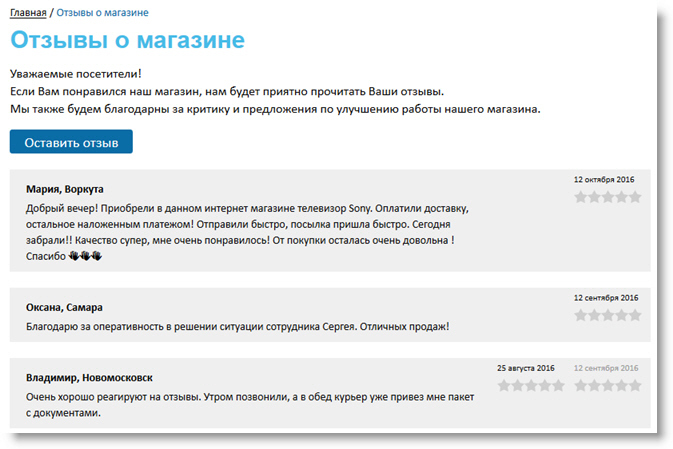
Рис. 8.6.1. Раздел отзывов о магазине (тексты отзывов размещены только для примера)
Включение раздела отзывов
Чтобы настроить раздел отзывов о магазине, откройте страницу Разделы в административном сайте вашего интернет-магазина, а затем перейдите к разделу Отзывы о магазине. Когда вы сделаете это в первый раз, то увидите сообщение о том, что раздел отзывов отключен (рис. 8.6.2).
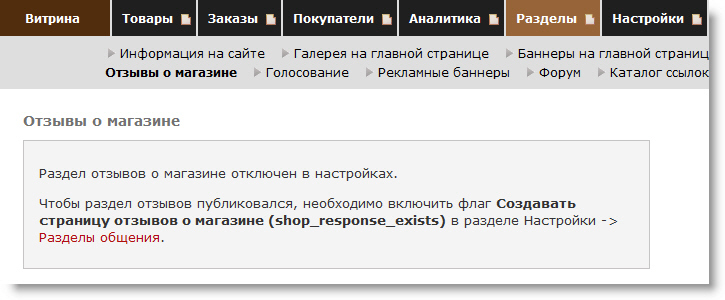
Рис. 8.6.2. Раздел отзывов о магазине еще не настроен
Откройте раздел Настройки в административном сайте интернет-магазина, а затем в блоке Отзывы о магазине отметьте флажок Создавать страницу отзывов о магазине (рис. 8.6.3). Затем щелкните кнопку Сохранить, расположенную в нижней части страницы настроек.

Рис. 8.6.3. Включение раздела отзывов о магазине
Если теперь заново войти в раздел Отзывы о магазине, то вы увидите карткую инструкцию по размещению ссылки на раздел отзывов, а также форму поиска оставленных отзывов (рис. 8.6.4).
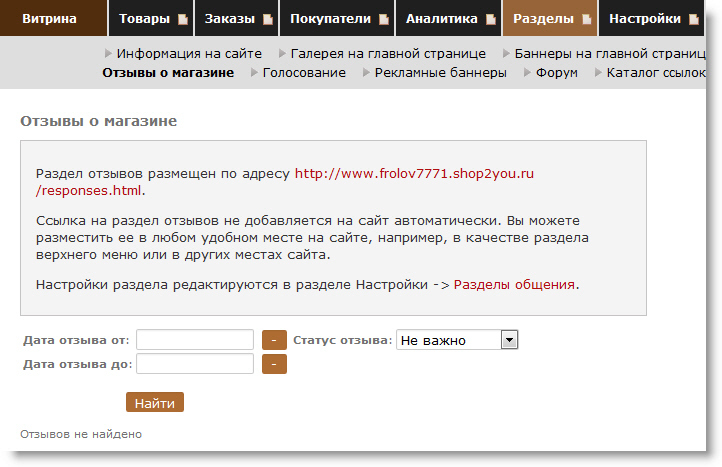
Рис. 8.6.4. Раздел отзывов о магазине включен
Добавление раздела отзывов в верхнее меню витрины магазина
Чтобы добавить ссылку на отзывы в верхнее меню магазина, откройте в административном сайте старницу Разделы, где можно добавлять и редактировать информационные разделы. Далее щелкните правой клавишей мыши строку Верхнее меню, а потом из контекстного меню выбертие строку Добавить статью. Этот процесс был описан в главе 8.3 настоящей документации.
На странице Редактирование раздела в поле Ссылка введите ссылку на раздел отзывов, показанную на рис. 8.6.4. Далее переместите сслку на раздел отзывов в нужную позицию меню, как это описано в главе 8.5 документации.
После выполнения этих действий не забудьте опубликовать все страницы магазина.
Как работать с отрицательными отзывами
Старайтесь не удалять отрицательные отзывы, особенно если они затрагивают объективно существующие проблемы. Будет намного лучше для репутации, если отвечать на каждый такой отзыв, сообщая об исправлении допущенных ошибок.
Лучше всего связаться с недовольными покупателями для решениях их проблем в индивидуальном порядке. Если они останутся довольны, то могут удалить отрицательный отзыв или написать комментарий к нему о решении всех проблем.
Если в вашем магазине очень много покупателей, обязательно найдутся те, кто будет чем-то недоволен. Наличие отрицательных отзывов само по себе еще не говорит о том, что в магазине все плохо. Ведь те, кто остался доволен покупкой, скорее всего вообще не напишет никакого отзыва, если только его не будут переполнять положительные эмоции.
Модерация отзывов
Отзывы посетителей будут опубликованы на сайте интернет-магазина только после предварительной модерации. Администратор интернет-магазина должен перед публикацией обязательно просматривать отзывы, убирая рекламу конкурентов, оскорбительный и незаконные высказывания и тому подобное. Но, как уже было сказано, следует оставлять отрицательные отзывы, реагируя на них правильным образом. Наличие только положительных отзывов приведет к потере доверия посетителей к разделу отзывов.
Для модерации отзывов откройте в интернет-магазине вкладку Отзывы в магазине в разделе Разделы. В нижней части страницы вы увидите таблицу с отзывами и кнопками, позволяющими присваивать отзывам различные статусы, а также удалять отзывы (рис. 8.6.5). Также в этой таблице можно отвечать на отзывы.

Рис. 8.6.5. Модерирование отзывов
Если отзывов много, то с помощью формы, показанной в верхней части рисунка 8.6.5 можно отбирать для работы отзывы по дипазону дат или статусу, например, просматривать только новые, опубликованные или заблокированные отзывы.
Отметив отзывы с таблице, можно присвоить им нужный стату с помощью кнопок Новый, Опубликован и Заблокирован. Кнопка Удалить отмеченные отзывы позволяет полностью удалить с сайта отзывы, которые вы считаете недопустимыми.
После заверешения работы с отзывами щелкните кнопку Обновить, чтобы внести изменения в раздел отзывов.